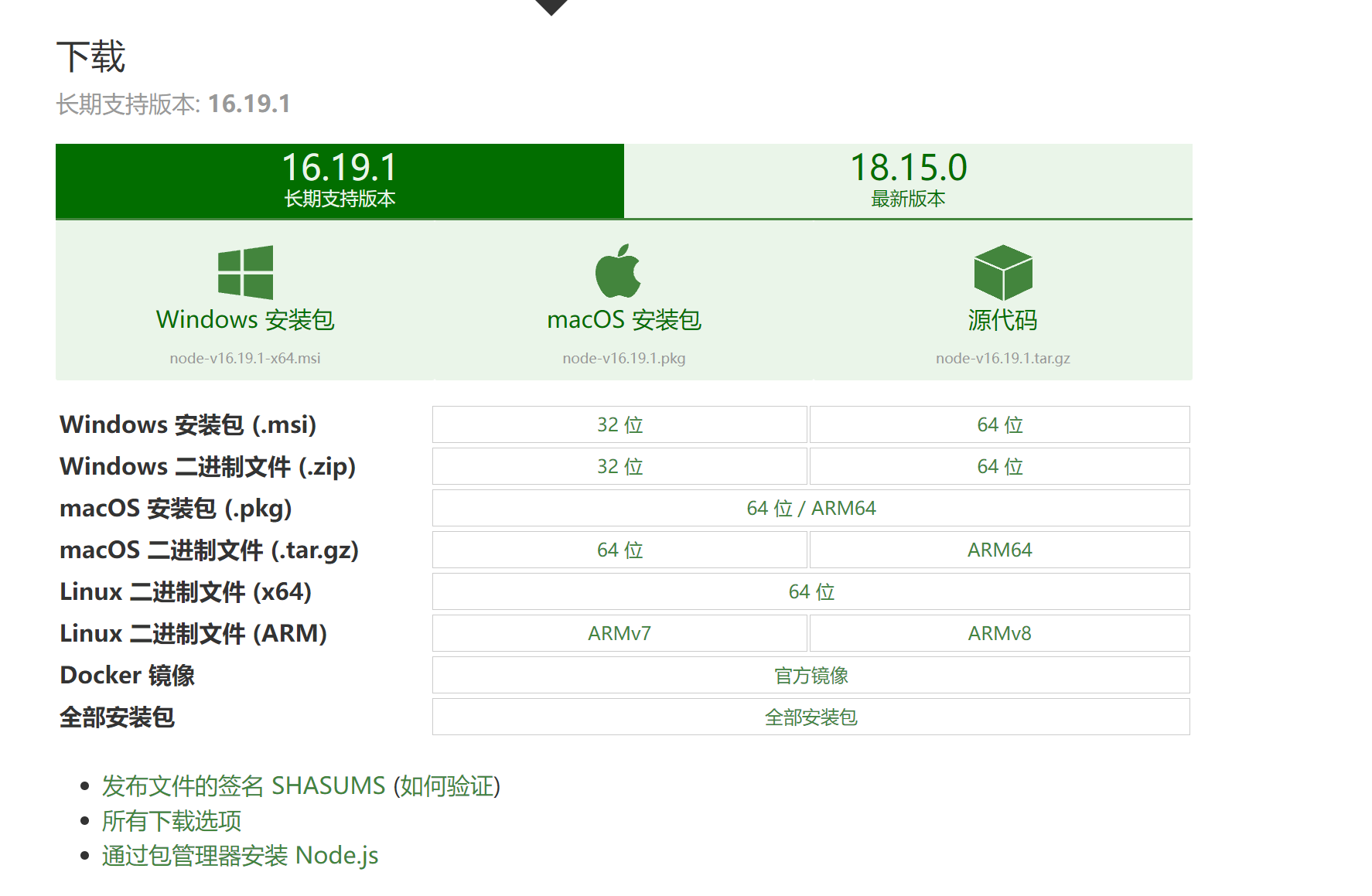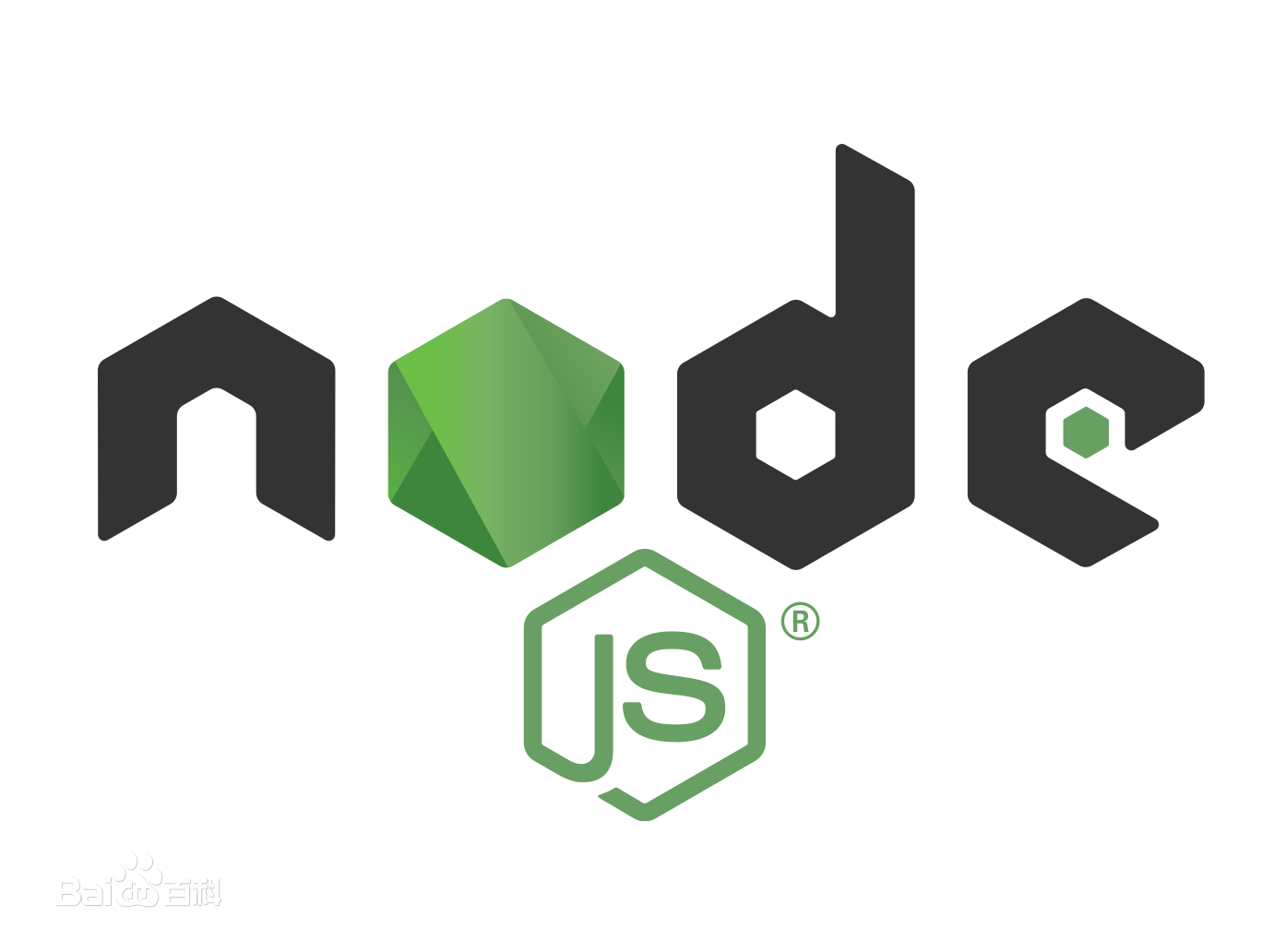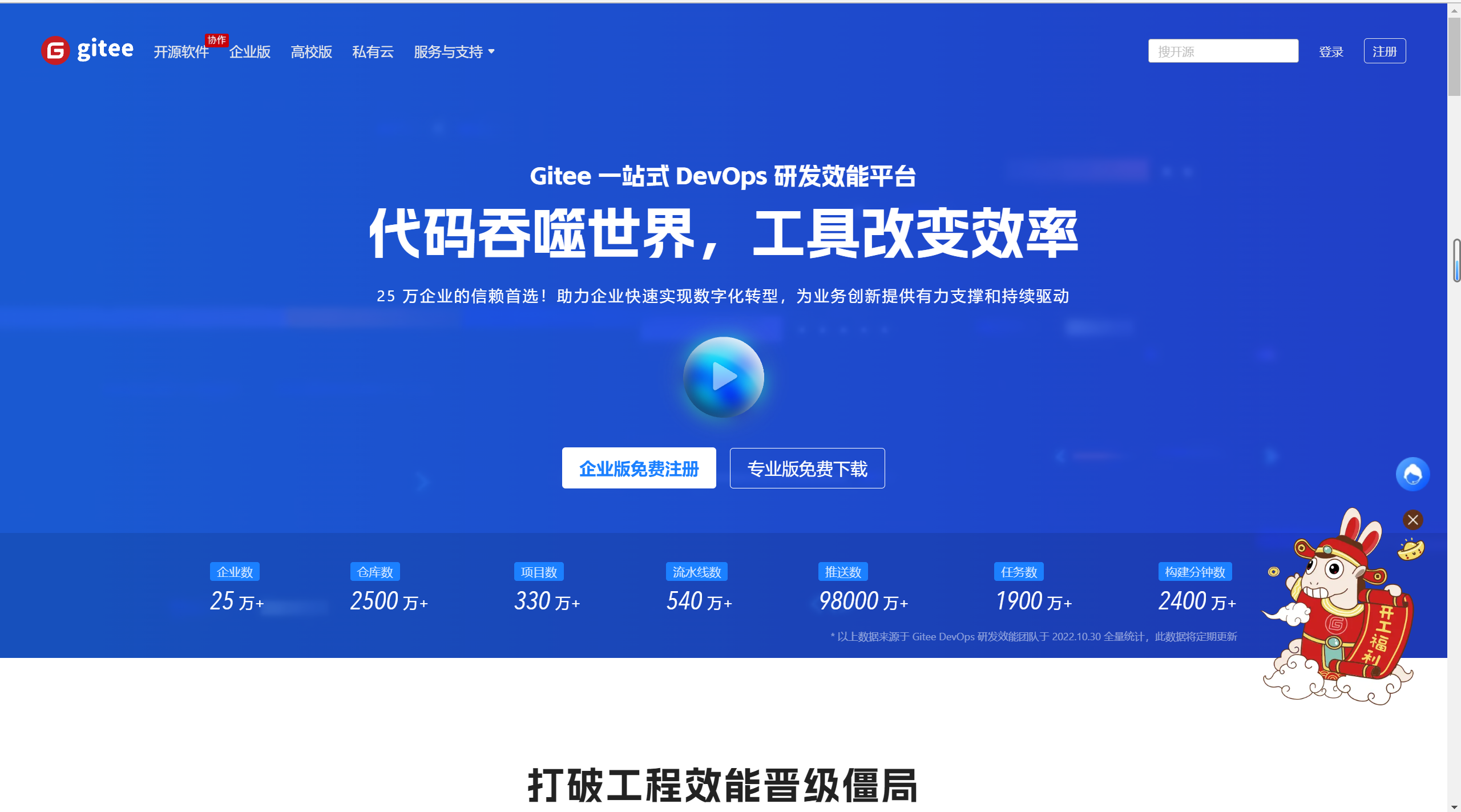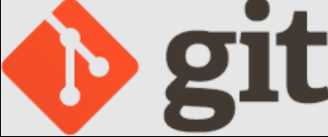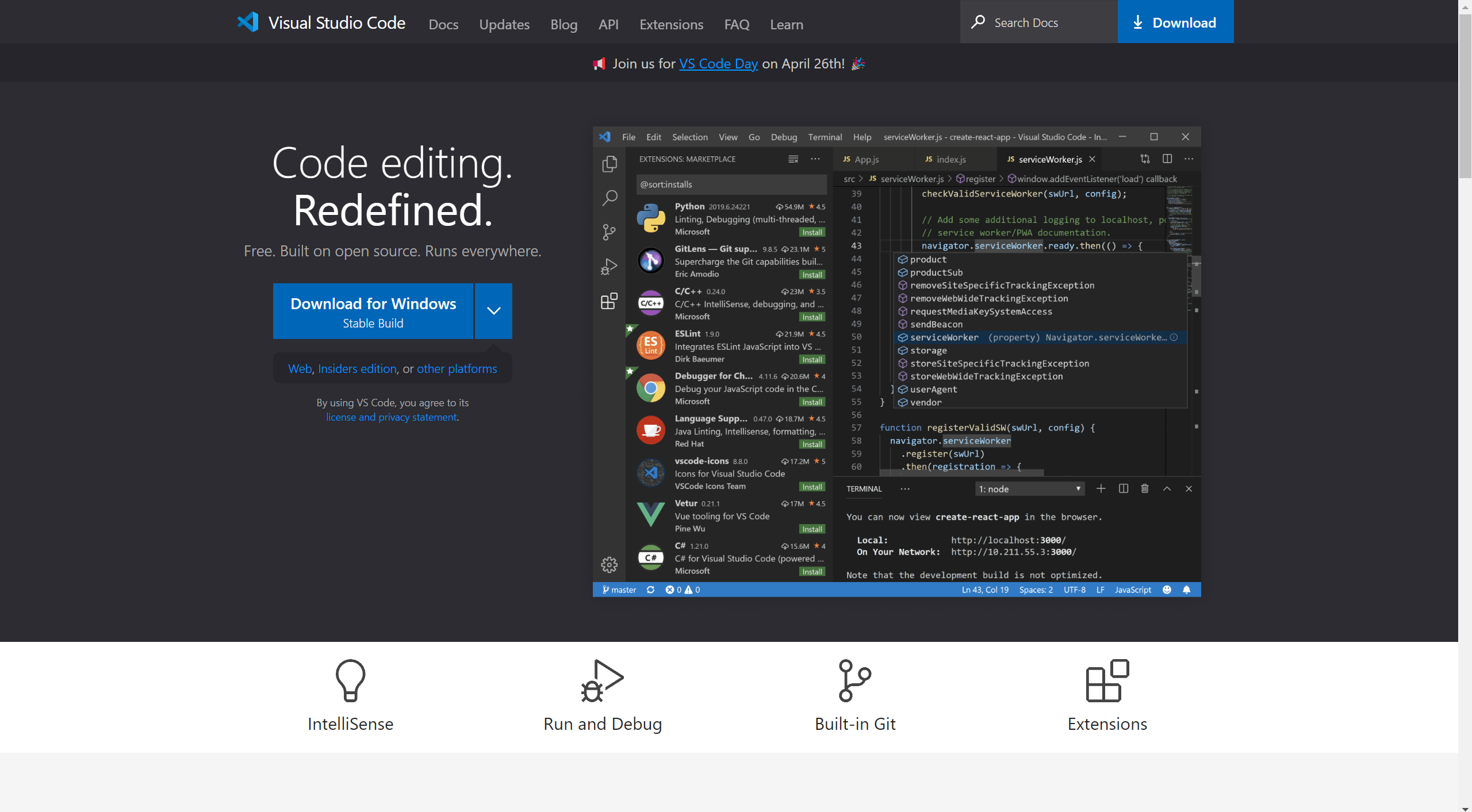基于Hexo 搭配Gitee搭建静态博客
前言
搭建准备
CNPM Binaries Mirror (npmmirror.com)
Visual Studio Code默认为英语,需要安装中文扩展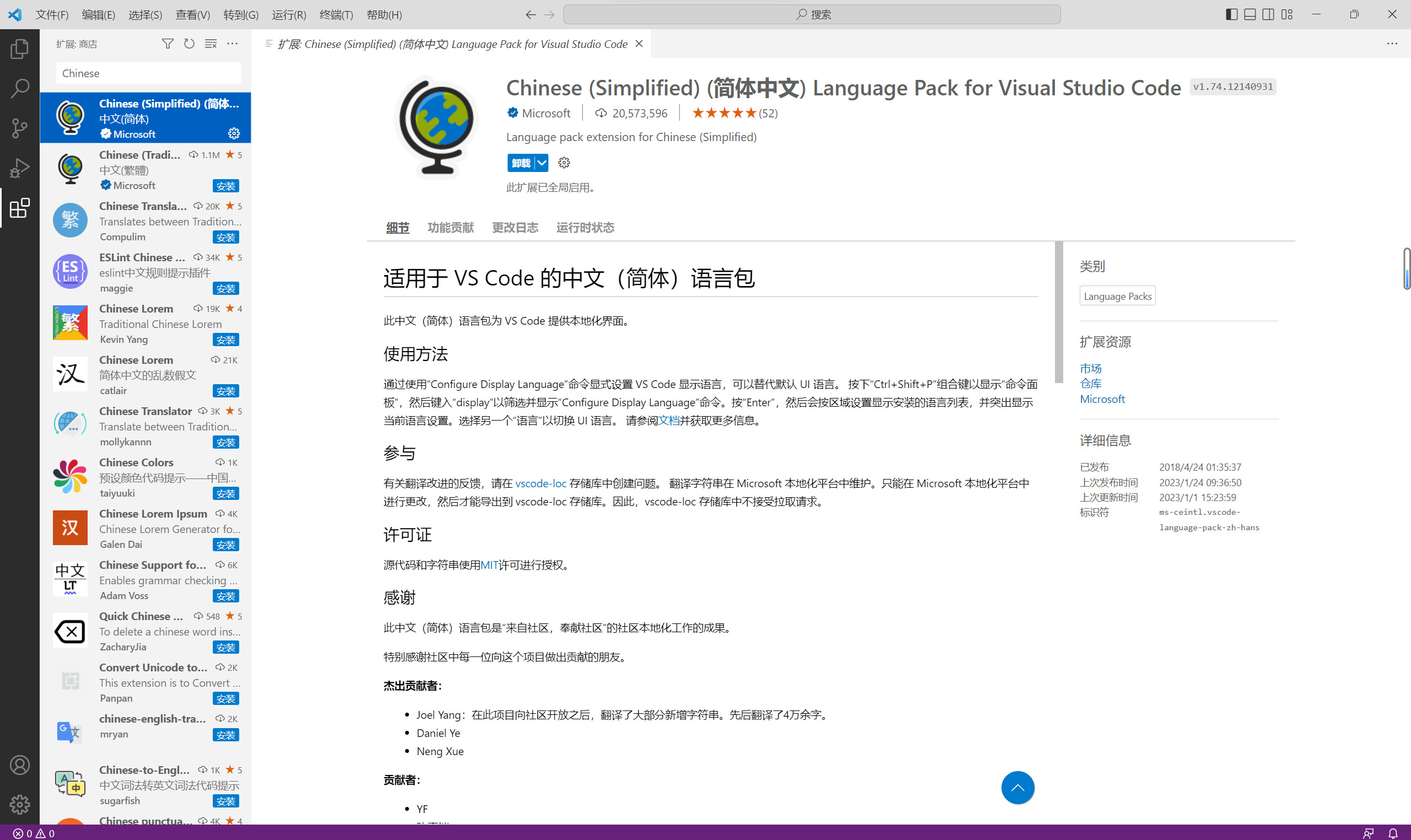
开始搭建
Npm的检查
我们需要确认是否成功安装了Npm与Git,按住Win+R键调出运行菜单,输入cmd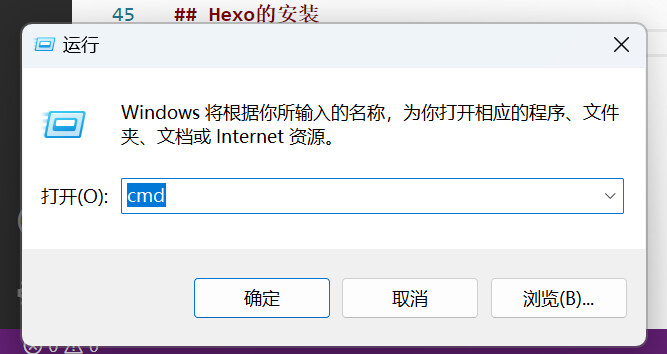
1 | npm -v |
Git的检查
1 | git --version |
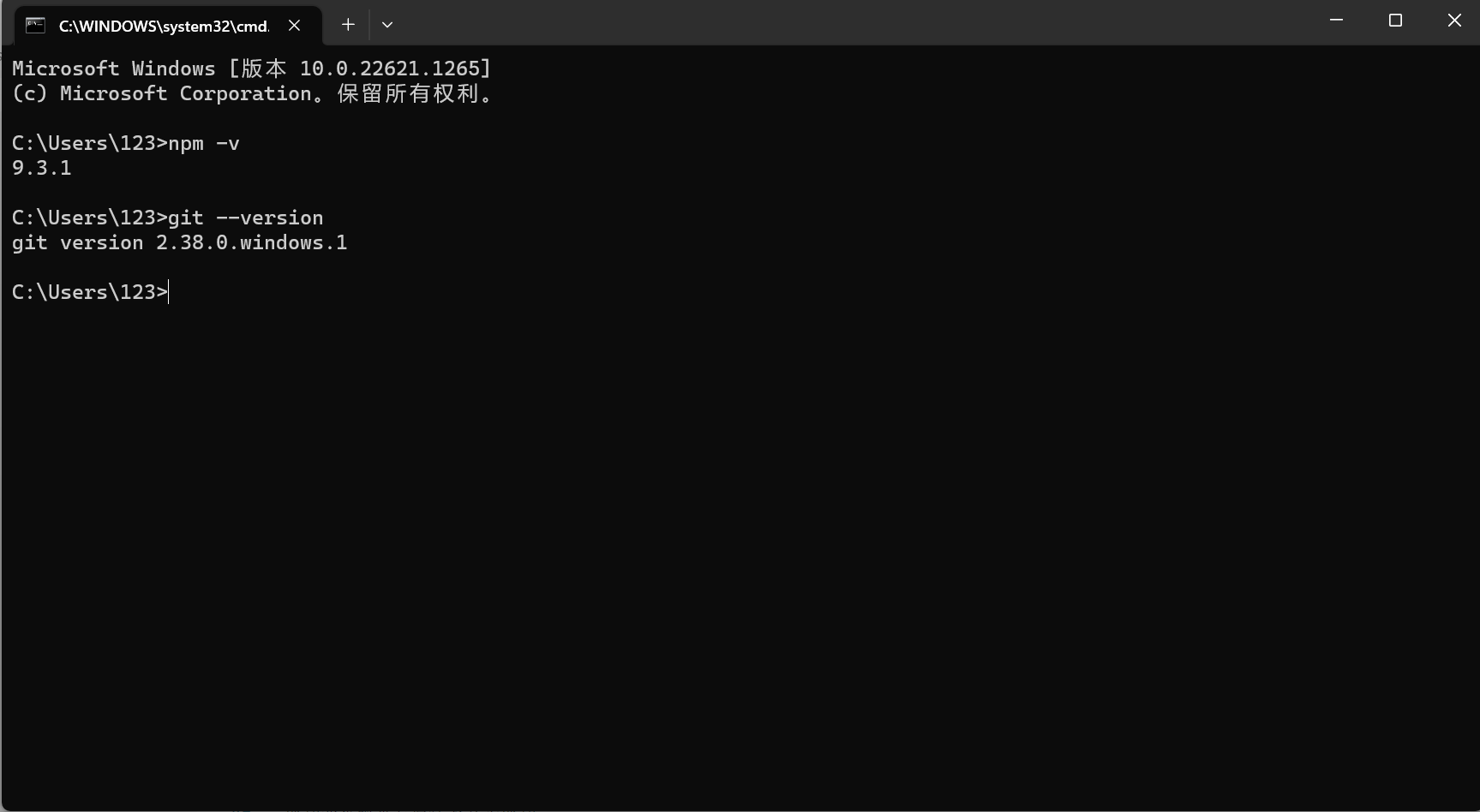
显示版本号后代表安装成功
Hexo的安装
打开cmd,复制粘贴命令即可
切换国内镜像源(可选)
npm安装
1 | npm install -g cnpm --registry=https://registry.npm.taobao.org |
npm切换
1 | npm config set registry=https://registry.npm.taobao.org |
建议在磁盘而不是在桌面上新建一个文件夹,建议使用英文命名,中文可能带来意想不到的问题
以下的操作均需在文件夹内进行
安装Hexo全局框架
可以像我这样直接在路径内输入cmd 或者CD文件夹例如: cd [DIST]:[BLOGROOT]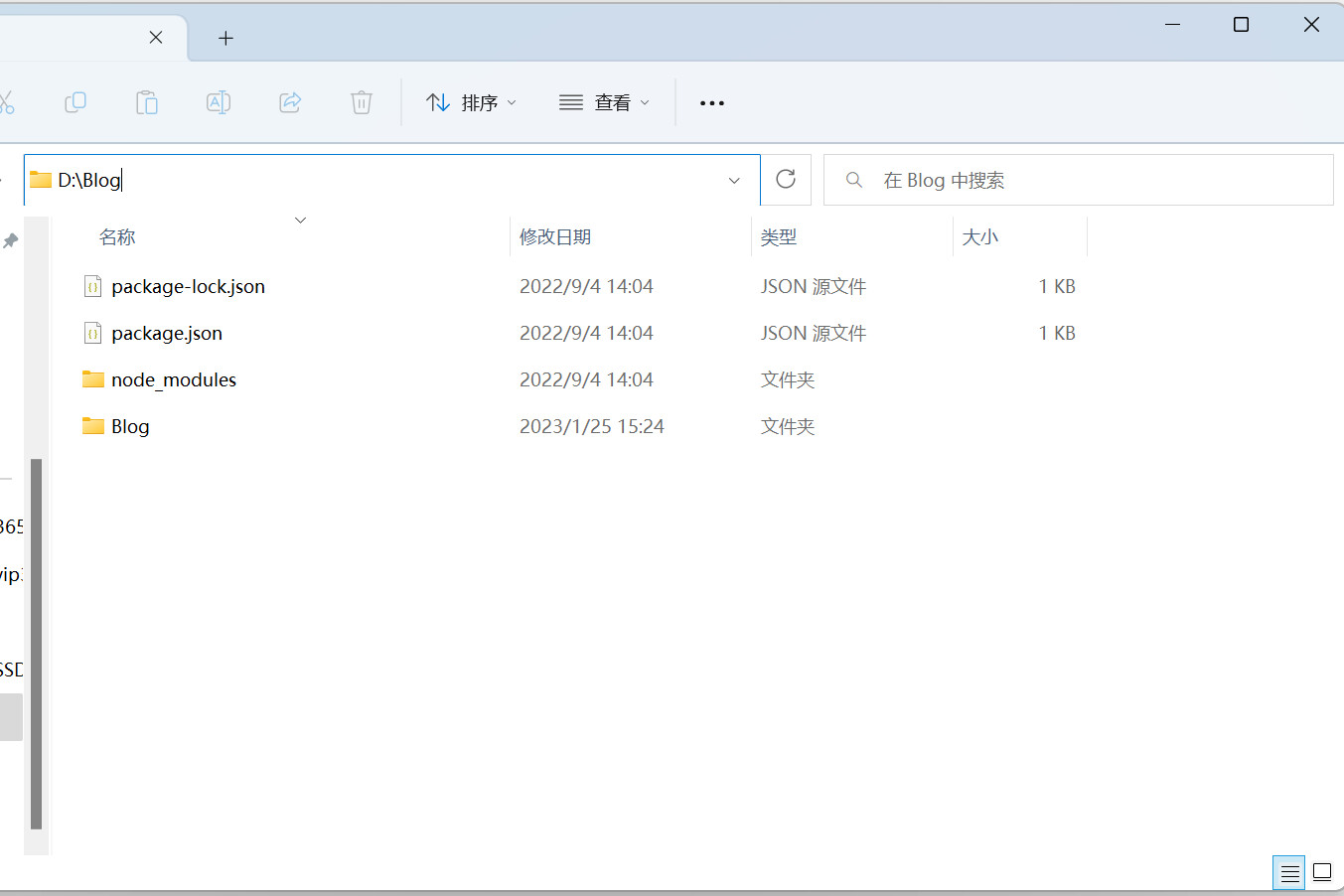
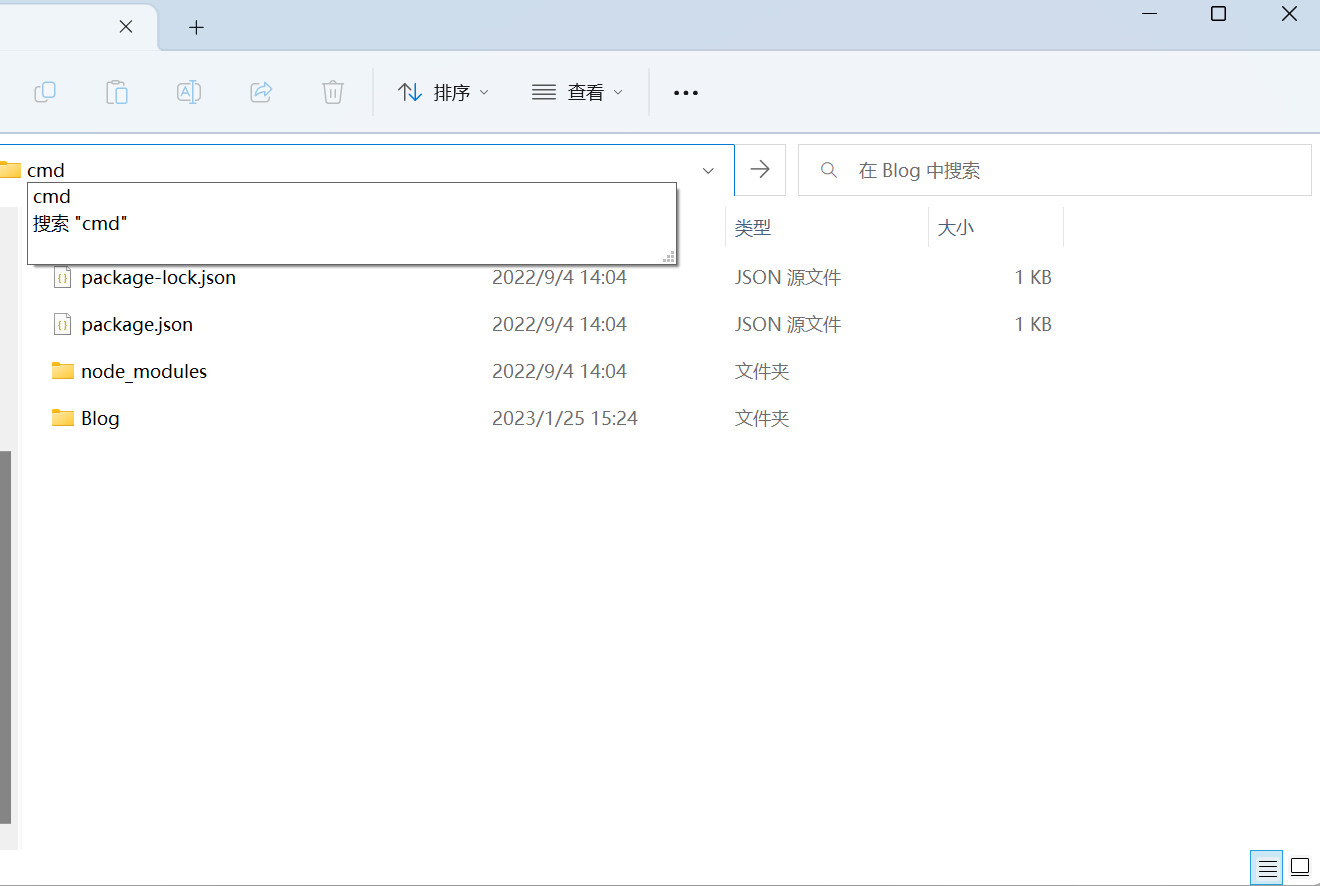
在博客文件夹路径内输入CMD回车,在CMD内输入命令如下:
1 | npm install hexo-cli -g |
安装Hexo
1 | hexo initP |
安装Npm依赖
1 | npm install |
安装Hexo部署插件
1 | npm install hexo-deployer-git --save |
生成SSH令牌
1 | git config --global user.name "用户名" |
这里的用户名指我们注册Gitee的用户名,比如我就是agrx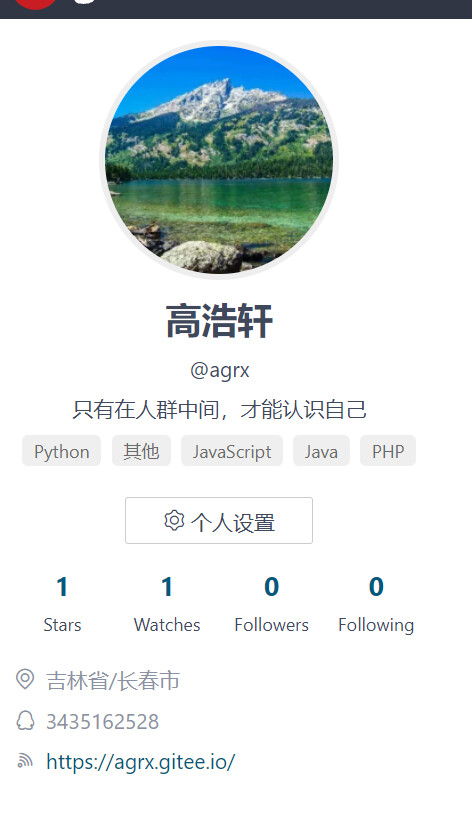
1 | git config --global user.email "用户邮箱" |
这里输入Gitee的注册邮箱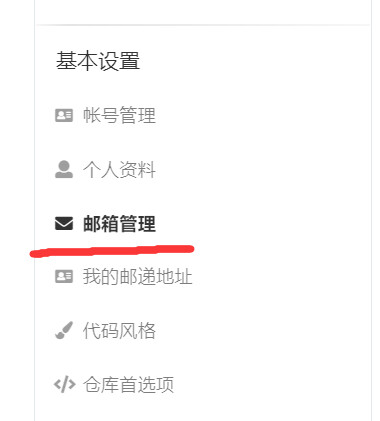
1
ssh-keygen -t rsa -C "用户邮箱"
这依然是Gitee的注册邮箱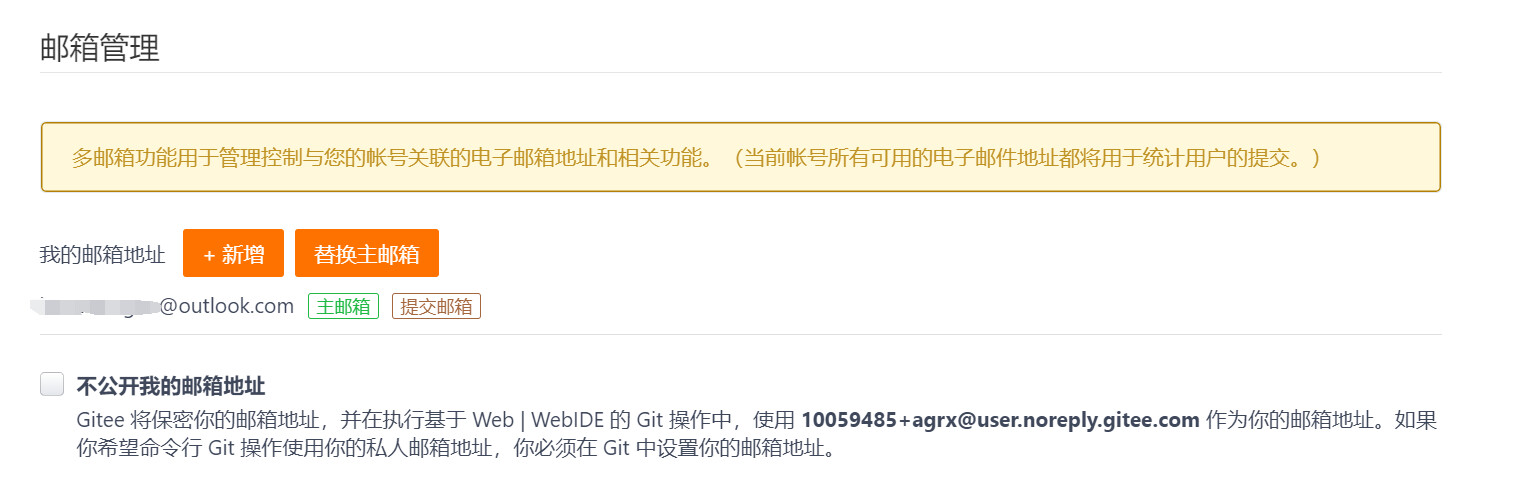
操作成功后,会有一段设置,这是关于是否生成密码的步骤,
建议不设置,回车(Enter)跳过,当选择(Y/N)时,请输入Y
将SSH令牌添加到Gitee
此时系统已经为我们生成了自己的SSH Key,一般存放在C:\Users[xxx].ssh中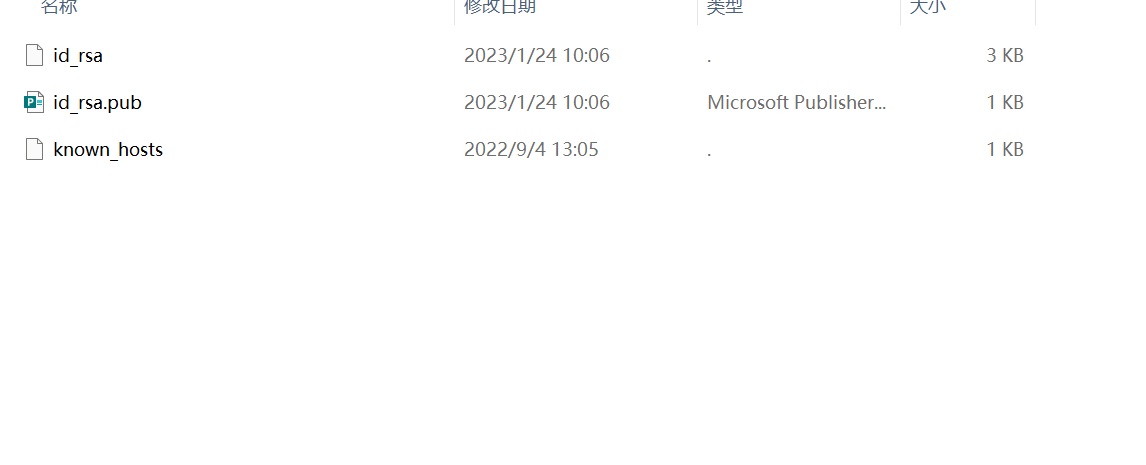
进入后出现3个文件 右键单击.pub格式文件,选择打开方式为记事本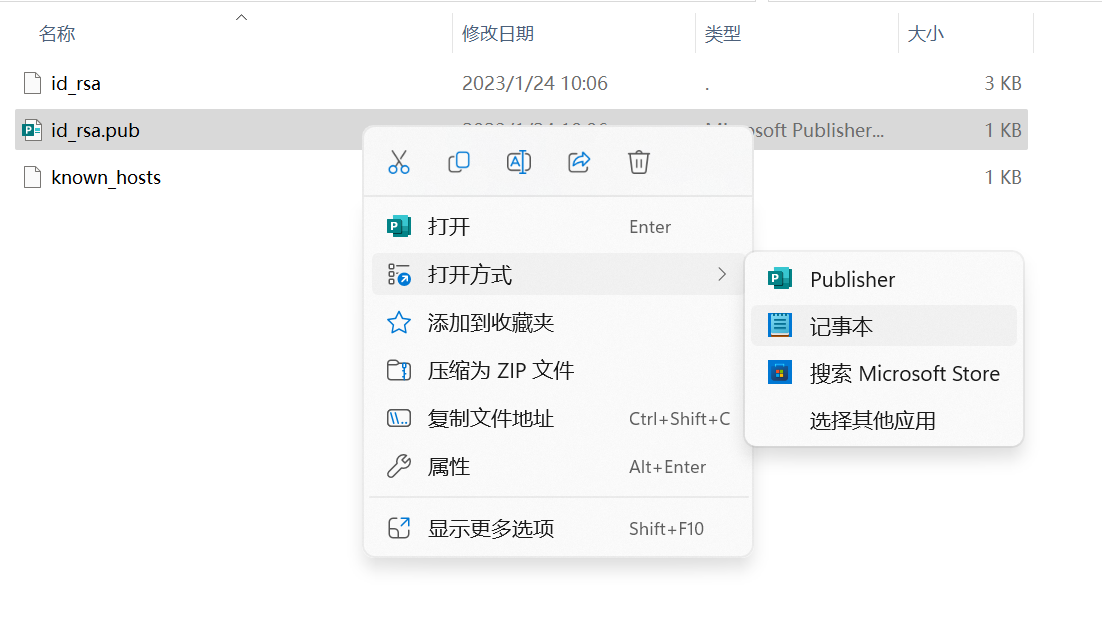
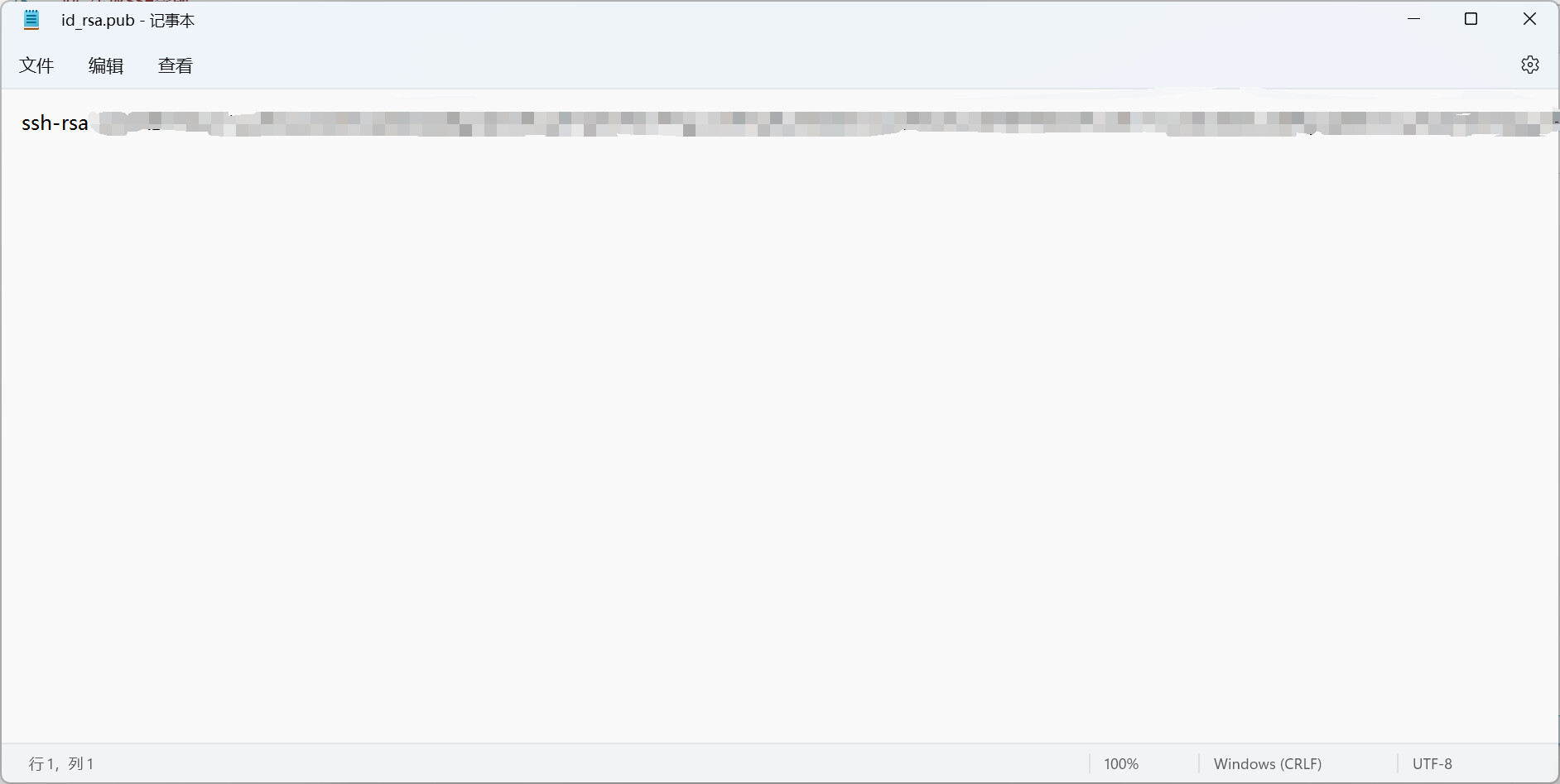
会看到以ssh-ras开头的一段密钥
复制这段密钥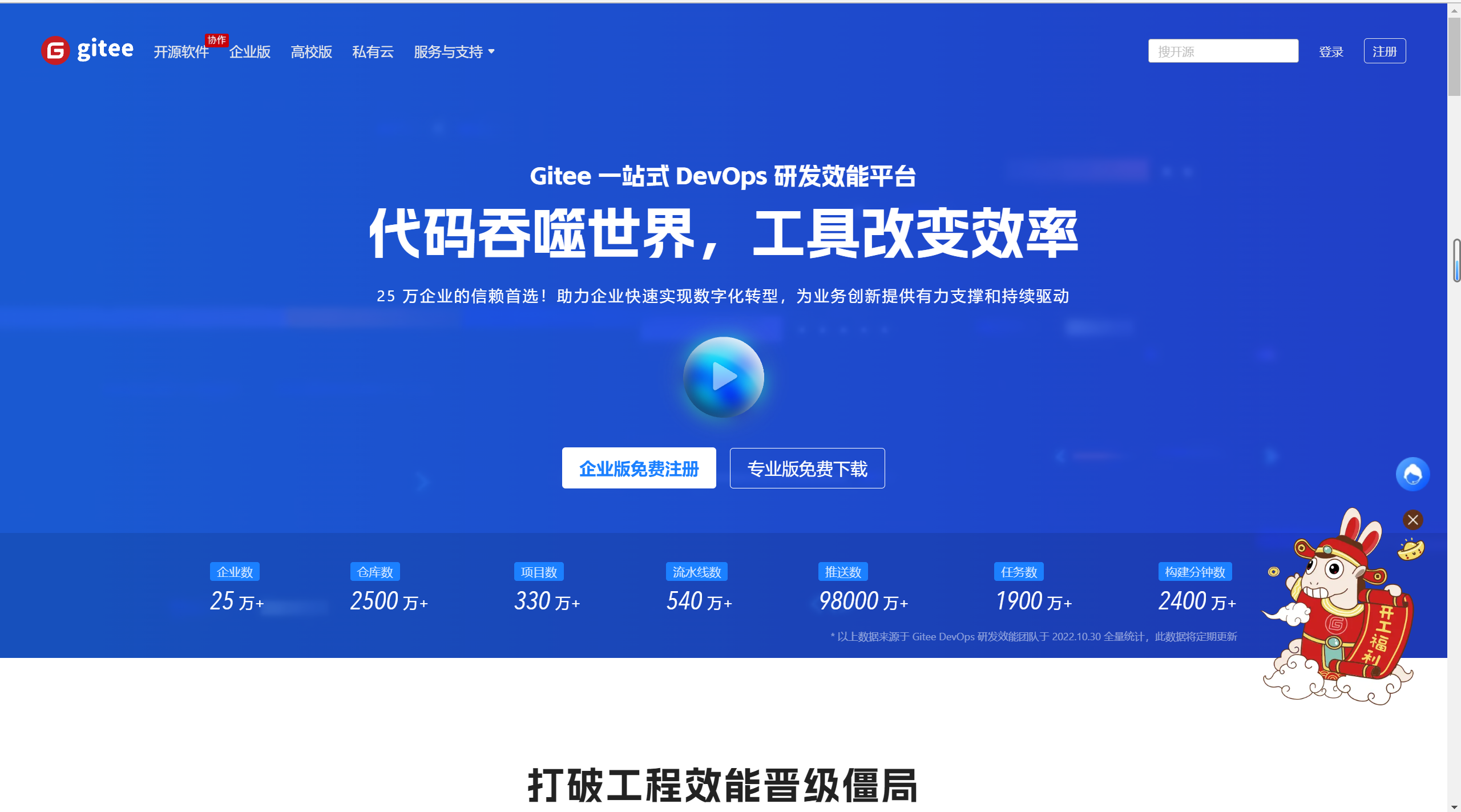
单击右上角头像-设置-SSH 公钥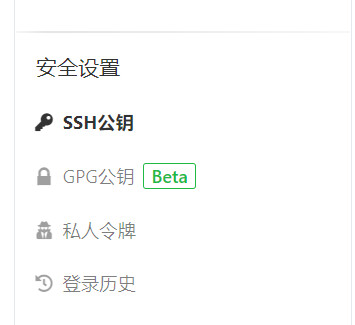
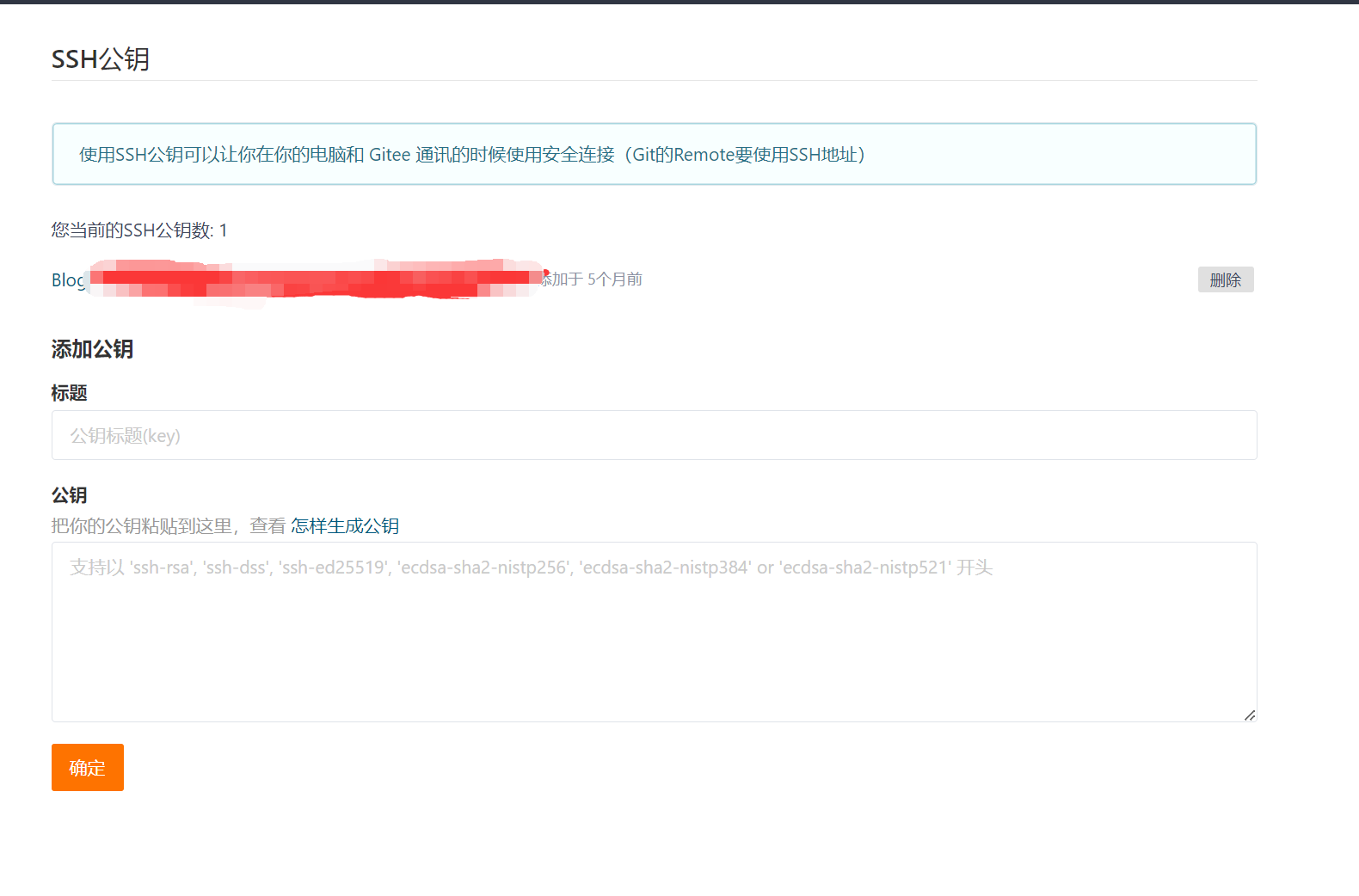
标题任意,将刚才复制的以ssh-ras密钥粘贴,点击确定添加,回到Gitee主页,新建一个仓库
搭建Gitee Pages
仓库名称建议填写为自己的用户名username https://username.gitee.io/ 否则将会为 https://username.gitee.io/xxx
请添加Readme文件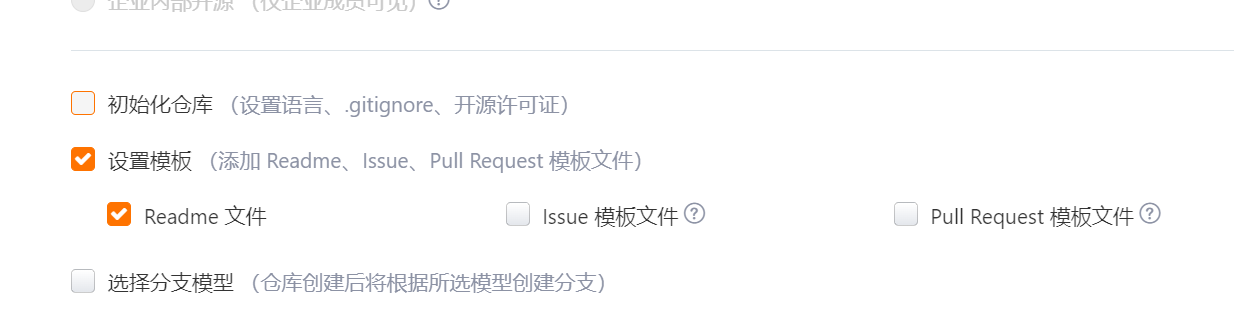
创建完成后,点击管理运用简短的语言介绍下网站并下拉找到开源选项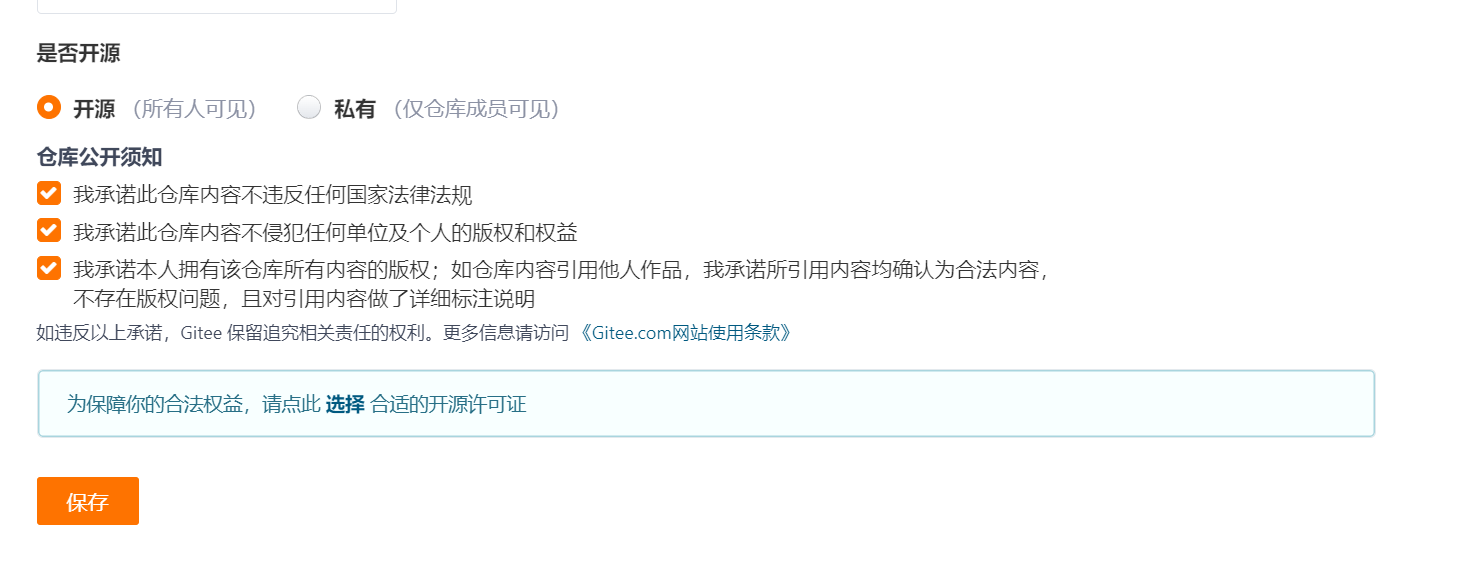
点击保存,你会发现此时服务里多了一个Gitee Pages选项,点击Gitee Pages选项,如果你已经实名即可使用,如果还未实名请先实名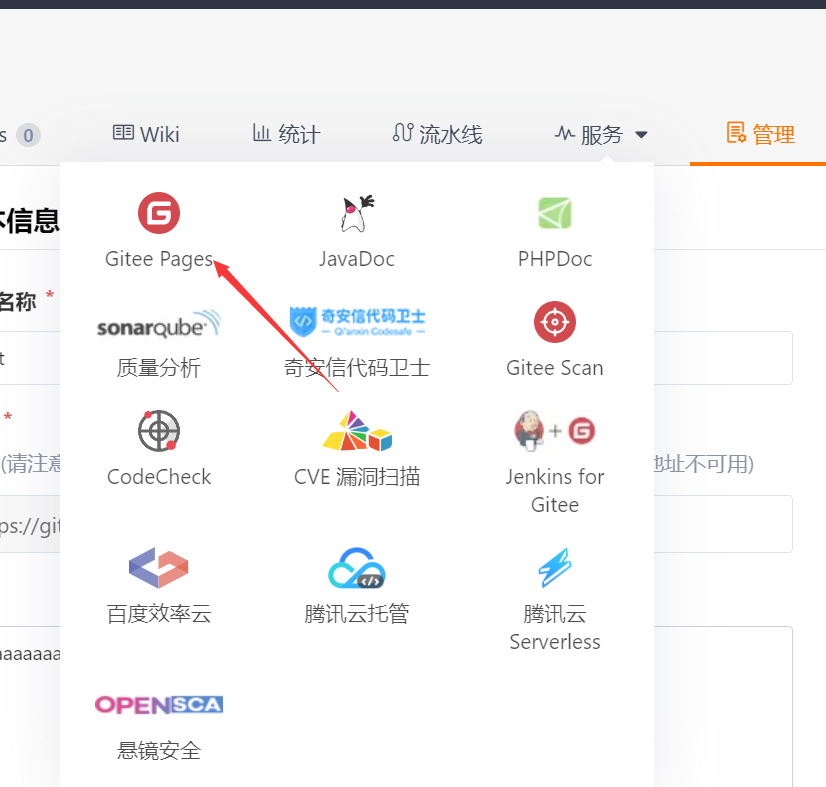
部署分支选择master,部署目录无需填写,并强制使用HTTPS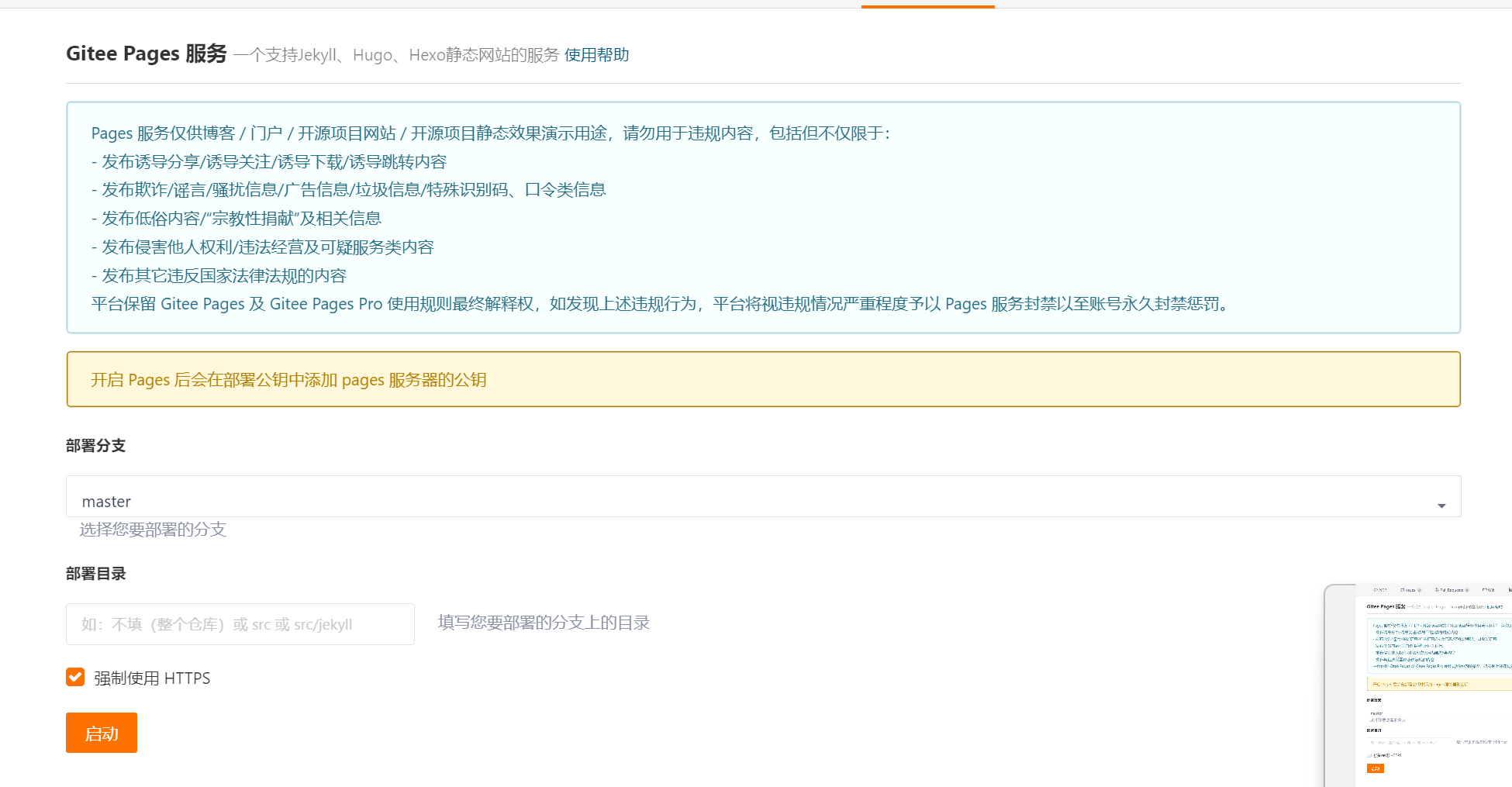
配置Hexo
回到代码页点击克隆/下载-HTTPS 复制你的仓库地址,回到博客目录下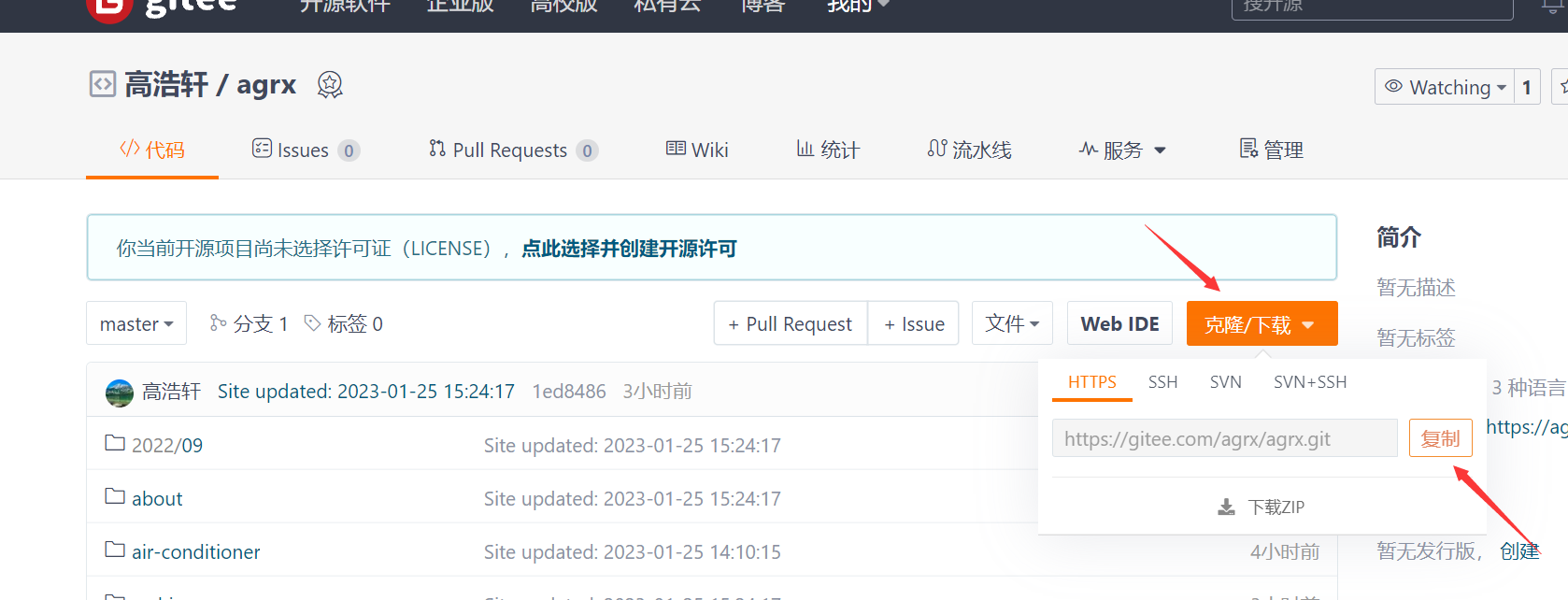
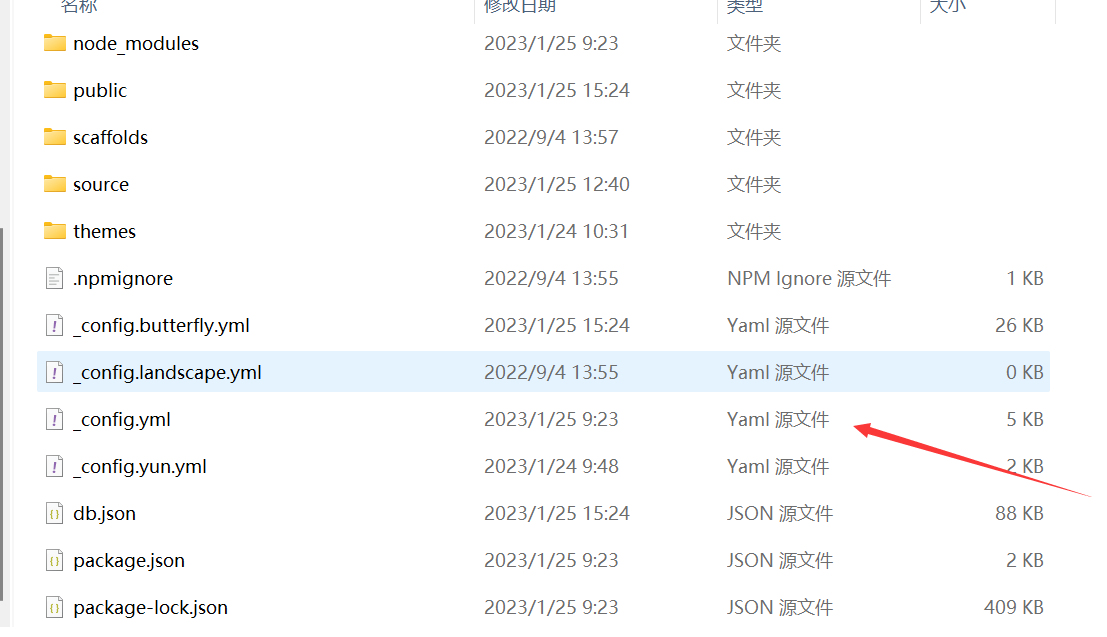
找到_config.yml在根目录处即可找到
注意区分与主题配置文件的区别!!!
替换成你自己仓库的HTTP URL地址!!!
下拉到末尾处添加如下信息
1 | deploy: |
示例:(不可直接照抄)
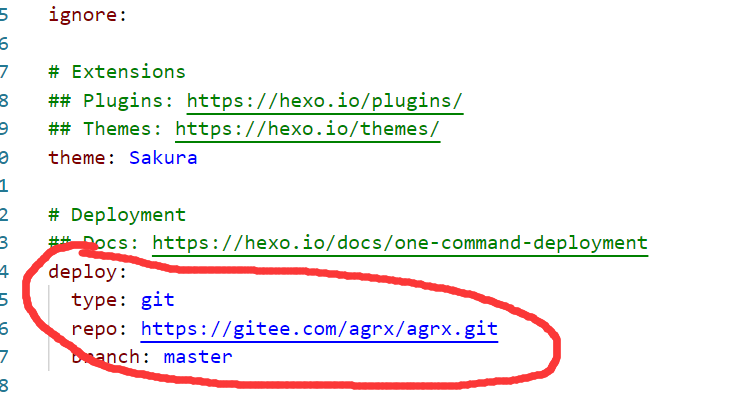
向上翻找到#Site,更改为你自己的信息,注意language的配置每个主题各有不同
请参阅你选择的主题配置文档
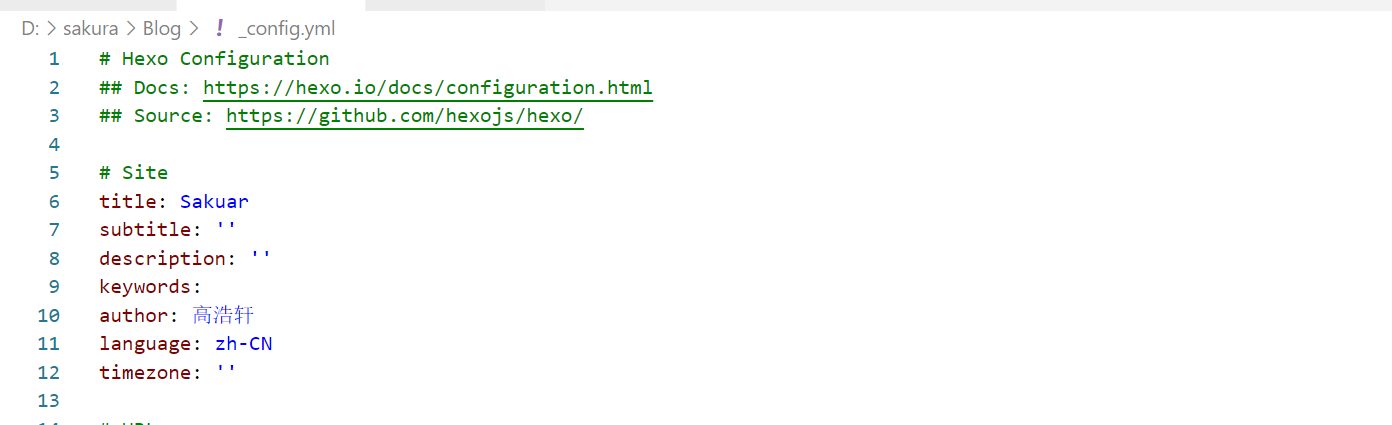
将url: http://example.com 改为你自己的站点(回到Gitee Pages部署后即可查看到站点域名)
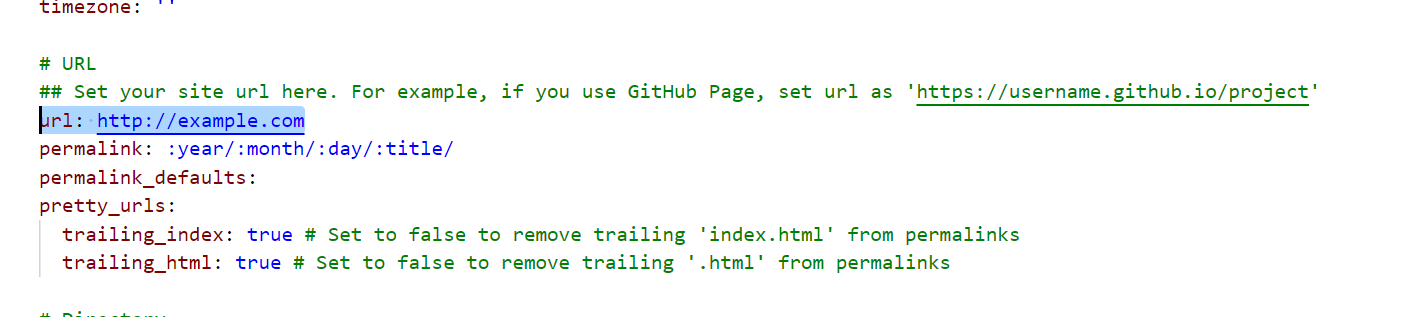
找到theme 修改为你的主题
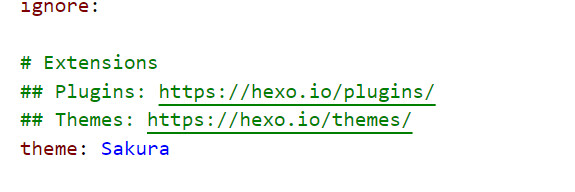
此时Hexo的基础配置部分完成了,访问HEXO官网查看自定义主题
Hexo常用代码(三连)
清除缓存+生成静态页面+本地预览
1 | hexo cl && hexo g && hexo s |
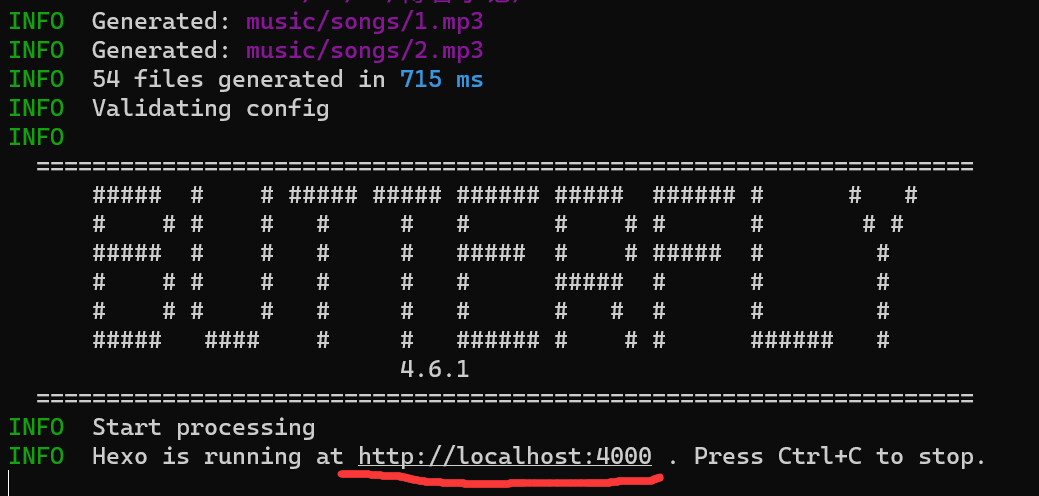
清理缓存+生成静态页面+部署推送
1 | hexo cl && hexo g && hexo d |
至此,大功告成!